画面をテレビに映そうとしたら映らないとイライラしますよね。
Fireタブレットでミラーリングできない原因はネットワーク設定から機器側の互換性まで多岐にわたります。
この記事ではまず確認すべき項目と原因を絞る切り分け手順、機器別の対処法を具体的に示します。
すぐ試せる操作手順や映像は出るが音が出ないなどトラブル別の解決策、公式サポートへの連絡方法までカバーします。
Wi-Fi設定やHDCP、ミラキャスト対応の有無など具体的な原因を分かりやすく掘り下げます。
手順は画像付きで丁寧に説明しますので初心者でも安心です。
結論を急がず順に確認すれば復旧の確率が高まるので、次の章から順にチェックしていきましょう。
Fireタブレットでミラーリングできないときにまず確認する項目

まずは基本的なチェックから進めると、原因を素早く絞り込めます。
慌てずに一つずつ確認していきましょう。
ここでは短時間で済む項目に絞って解説します。
同じWi-Fiに接続されているか
Fireタブレットと受信側のFire TVやミラキャストドングルが同じネットワーク上にあることが最優先です。
SSIDが似ている場合や、5GHzと2.4GHzで別SSIDを使っている環境は意外と引っかかります。
ゲストネットワークや企業のSSIDは端末間の通信を制限していることがあるため要注意です。
- SSIDが一致しているか
- 2.4GHzと5GHzの違い
- ゲストネットワークではないか
- VPNやプロキシが動作していないか
- AP分離の設定が無効か
Fire TV Stick側の受信設定
Fire TV側でミラーリングやディスプレイ受信が有効になっているか確認してください。
機種やOSバージョンによっては、設定画面の「画面ミラーリング」や「ディスプレイと音声」などの項目にあります。
一部の古いモデルは受信モードに入るためにリモコンの特定操作が必要な場合があります。
Fire OSのバージョンと更新状況
FireタブレットやFire TVのOSが古いと互換性の問題が発生することがあります。
両方とも最新のアップデートが当たっているか、設定からバージョンを確認してください。
また、ミラーリングに使うアプリも最新版に更新しておくことをおすすめします。
テレビの入力切替とHDCP対応
テレビ側の入力が正しいHDMIポートに切り替わっているか、念のため確認しましょう。
HDCPに対応していない機器では、特定のコンテンツが表示されないことがあります。
| 項目 | 対処 |
|---|---|
| 入力切替 | 別のHDMIポートを試す |
| HDCP対応 | 対応機器であることを確認 |
| HDMIスイッチの有無 | テレビに直接接続する |
| テレビの古さ | テレビのファームウェアを確認 |
ミラキャスト対応機種かどうか
FireタブレットがMiracastを利用している点を押さえておきましょう。
受信機器がMiracast非対応だと、そもそも接続できません。
メーカーの仕様書や型番検索で対応状況を確認すると確実です。
アプリやコンテンツの表示制限
NetflixやHuluなどの一部ストリーミングサービスは著作権保護のためミラーリングを制限する場合があります。
そのためホーム画面や別のアプリでミラーリングを試し、問題がアプリ固有かどうかを切り分けてください。
DRMが関係しているときは、回避策よりも公式アプリのキャスト機能や別の出力手段を検討すると良いでしょう。
原因を絞るための切り分け手順

まずは問題の原因を1つずつ潰していくことが大切です。
機器側かネットワーク側か、それとも特定のアプリの問題かを明確にすると解決が早まります。
ここでは簡単に試せる順番でチェック方法を紹介します。
別デバイスでのミラーリング確認
まずはFireタブレット以外のデバイスで同じミラーリング手順を試してください。
結果により、Fireタブレット側の問題か、受信側(Fire TVやテレビ)の問題かを切り分けられます。
例えばスマホや別のタブレットで問題なく映るなら、タブレット固有の設定やアプリが原因の可能性が高まります。
逆に他のデバイスでも映らない場合は、受信機器やネットワーク周りを疑いましょう。
| テストデバイス | 期待される結果 |
|---|---|
| 別のAndroidスマホ | ミラーリングが開始される |
| 別のタブレット | 映像と音声が再生される |
| ノートPC(Miracast対応) | PC画面がテレビに映る |
テスト中は必ず同一Wi‑Fiに接続して、ミラーリング先の認識状況を確認してください。
有線接続での再生確認
可能であれば、まず有線で映像が再生できるかを試してください。
FireタブレットはUSB‑C→HDMI変換アダプタで直接テレビに出力できる機種がありますので、対応していれば接続してみましょう。
有線で正常に映れば、ワイヤレス伝送やWi‑Fi周辺機器が原因である可能性が高くなります。
一方で有線でも再生できなければ、ファイルやアプリ、端末側の設定に問題があると推定できます。
別のWi‑Fiでの動作確認
現在接続しているネットワークが原因のことも多いです。
別のアクセスポイントを使って動作を確認してください。
- スマホのテザリングを利用
- 別SSIDやゲストネットワークに接続
- 他所のWi‑Fi環境で試す
短時間のテストで構いませんので、通信帯域やルーターの設定が影響するかをチェックします。
別ネットワークで問題が解消すれば、チャネル干渉やルーターのファームウェア、ゲスト隔離設定などを見直す必要があります。
不要アプリの停止とセーフモード確認
バックグラウンドで動作しているアプリやVPNがミラーリングを妨げることがあります。
まずは不要なアプリを終了し、VPNやセキュリティアプリをオフにしてください。
それでも改善しない場合は、サードパーティの影響を排除するためにセーフモードで起動してみましょう。
セーフモードでミラーリングが正常なら、インストールしたアプリのいずれかが干渉している可能性が高いです。
問題のアプリを限定するには、最近インストールまたは更新したものから順に無効化して再検証してください。
機器別の対処

機器ごとの対処方法を順を追って解説します。
原因がネットワーク由来か機器故障かを切り分ければ、最短で復旧に至ることが多いです。
Fire TV Stickの再設定
まずは電源を抜いて30秒ほど待ち、再度差し込んで起動する手順をお試しください。
ソフトウェアの一時的な不具合は再起動で解消することが多いです。
次にFire TV Stickの設定からネットワーク設定を開き、接続しているWi‑Fiを一度削除して再接続してください。
これでIPアドレスの割り当てやDNSの問題が解消することがあります。
それでも改善しない場合は設定メニューから端末を再設定するか、工場出荷時のリセットを検討してください。
リセット前にはアカウント情報やアプリの再インストールが必要になる点にご注意ください。
Fireタブレット本体の初期化前チェック
初期化は最終手段ですので、まずはバックアップと軽い対処を行ってください。
不要なアプリをアンインストールし、最近インストールしたアプリを無効化して動作を確認してください。
キャッシュの削除やストレージの空き容量確保も有効なことが多いです。
さらにOSとミラーリングに関係するアプリを最新バージョンに更新したうえで再起動をしてください。
それでも解決しない場合は、必ずデータをバックアップした後に初期化を実行してください。
テレビ/ディスプレイ側の入力設定
テレビが正しいHDMI入力を選んでいるか、リモコンで入力切替を再確認してください。
別のHDMI端子に差し替えて挙動が変わるかを確認すると、端子側の不具合を見分けられます。
HDCPに非対応の古いモデルでは、一部のアプリで映像が表示されないことがあるので仕様の確認も必要です。
画面解像度や60Hz/50Hzの設定がミスマッチしていないか、テレビ側の画質設定を見直してください。
ルーターとネットワーク機器の最適化
ネットワークが原因と疑われる場合は、以下の項目を順に試してください。
- ルーターの再起動
- 2.4GHzと5GHzの切替確認
- 同一SSIDでの接続確認
- チャネルの手動変更
- ゲストネットワークの無効化
特に2.4GHz帯は干渉を受けやすいので、5GHzに切り替えられるなら試してみてください。
ルーターのファームウェアが古い場合は更新して、セキュリティや接続性を改善してください。
さらにメッシュWi‑Fiや中継器を使っている場合は、親機との距離や配置を見直すと安定します。
ミラキャストドングルや外部機器の確認
外付けドングルやAVアンプが介在していると、そこでミラーリングがブロックされることがあります。
以下の表で代表的な機器とチェックポイントをまとめましたので、該当する項目を確認してください。
| 機器 | チェックポイント |
|---|---|
| Miracastドングル | Miracast対応を確認 |
| Chromecast | キャスト方式の違いを認識 |
| Roku | スクリーンミラーリング対応有無 |
| AVアンプやサウンドバー | HDMIパススルー設定確認 |
可能であればドングルを直接テレビのHDMIポートに接続して、ほかの中継機器を排除して試してください。
外部機器側の電源やファームウェア更新も忘れずに行うと問題解決が早まります。
すぐ試せる具体的な操作手順

まずは基本的な操作で直ることが多いので、焦らず順番に試してみてください。
ここでは電源操作からネットワーク設定、OSやアプリの更新まで、すぐに実行できる手順をわかりやすくまとめます。
Fireタブレットの再起動手順
Fireタブレットの動作が不安定な場合は、まず再起動を試してください。
本体上部または側面の電源ボタンを長押しし、電源メニューが表示されたら「再起動」を選んでください。
再起動メニューが出ない機種やフリーズしている場合は、電源ボタンを約20秒間長押しして強制再起動を行ってください。
電源が切れたら10秒ほど待ってから再度電源を入れ、Wi‑Fiに自動で接続されるか確認します。
再起動後にミラーリングをもう一度試し、問題が解消したかどうかを確認してください。
Fire TVの再起動手順
Fire TVやFire TV Stick側も、受信側の再起動で解決するケースが多くあります。
リモコンのホームボタンを長押しし、設定メニューから「再起動」または「電源を切る」を選んでください。
物理的に電源を落とす場合は、StickをテレビのUSBポートから抜き、本体のACアダプタを一度外してから再接続してください。
再起動後はホーム画面が正常に表示されるかを確認し、ミラーリングを再試行します。
ルーター再起動とチャネル変更
ネットワークが原因の場合、ルーターの再起動やチャネル変更で安定することがあります。
まずはルーターの電源を切り、30秒待ってから再度入れてください。
改善が見られない場合は、Wi‑Fiの混雑が疑われるため、チャネルや周波数帯の切り替えを行ってください。
| 推奨周波数 | 推奨チャネル |
|---|---|
| 2.4GHz | チャネル1〜6 |
| 5GHz | チャネル36以上 |
| デュアルバンド利用 | 2.4GHzと5GHzの分離 |
チャネル変更はルーターの管理画面から行えますので、管理者パスワードを用意しておいてください。
5GHzが使える環境なら5GHzを優先し、物理的な障害物がある場合はルーターの位置を調整してください。
ミラーリング設定のやり直し手順
設定が一時的に崩れているケースを想定し、ミラーリング設定を最初からやり直します。
Fireタブレット側とFire TV側の両方で設定をリセットすることが重要です。
- Fireタブレットのディスプレイミラーリングをオフ
- Fire TVのミラーリング受信を停止
- 両機器のWi‑Fi再接続
- Fireタブレットから再度検出して接続
手順は簡単ですが、片方だけ切り替えても接続できないことがあるため両方の操作を忘れないでください。
接続時に候補デバイスが表示されない場合は、画面の更新や近くで他のMiracast機器をオフにすることも有効です。
OSとアプリを最新版に更新する方法
古いOSやアプリは互換性問題を引き起こすため、最新版への更新を行ってください。
Fireタブレットは設定メニューから「端末オプション」または「端末情報」を開き、「システムアップデート」を選んでください。
Fire TVは設定の「My Fire TV」から「バージョン情報」へ進み、更新がある場合はダウンロードしてインストールします。
アプリはAmazonアプリストアから更新が可能ですので、ストアの「マイアプリ」を確認し、個別にアップデートしてください。
更新後は端末を再起動し、ミラーリングの挙動が改善しているかを確かめてください。
HDCP必要コンテンツの回避方法
一部の動画やアプリはHDCP保護のためミラーリングできないことがあります。
まずは対象コンテンツがDRM保護されているか確認してください。
回避策としては、該当アプリをFire TV上で直接再生するか、公式のキャスト機能を使う方法が安全です。
別の方法としては、DRM対象外の動画をテストして、ミラーリング自体が機能しているかを確認します。
HDCP回避をうたう機器やツールは法的・技術的に問題がある場合があるため、使用は推奨しません。
よくあるトラブル別の個別解決策
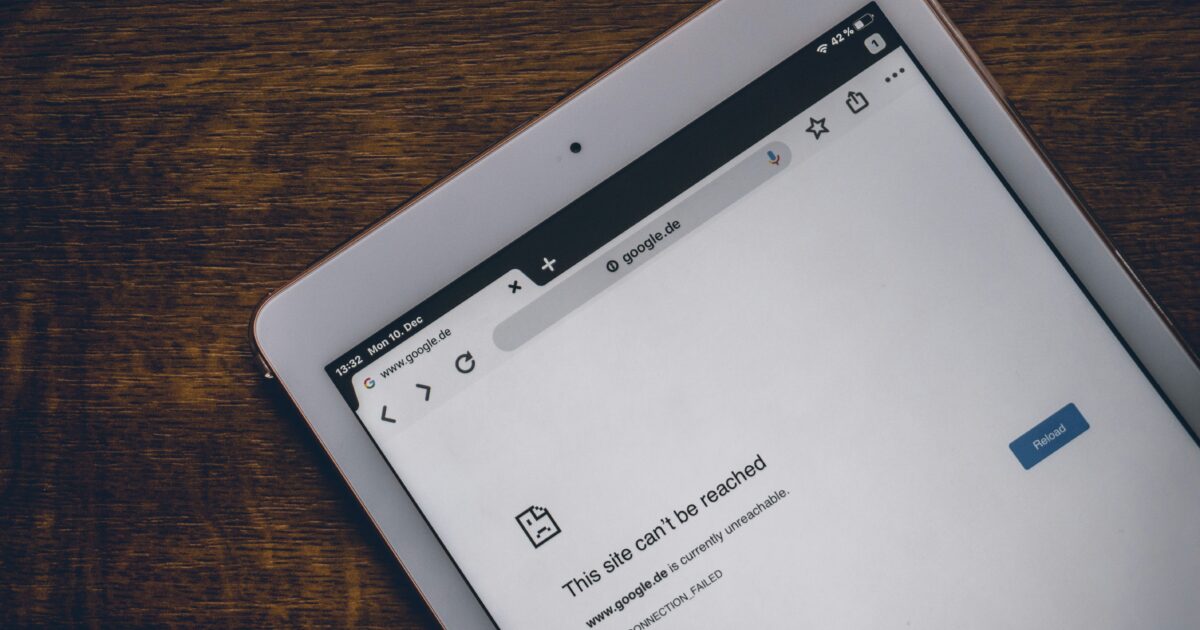
ここでは、FireタブレットとFire TV間のミラーリングで頻繁に起きるトラブルごとに、具体的な対処法を分かりやすく整理します。
短時間で試せる手順と、やや踏み込んだ確認方法を両方用意していますので、状況に合わせて読み進めてください。
映像は出るが音が出ない場合
映像は表示されているのに音が出ない場合、出力先やボリューム設定がまず疑わしいです。
Fireタブレット側とテレビまたはAV機器側の音量、ミュート設定を確認してください。
Bluetoothや外部スピーカーに接続されていると、そちらに音が回っていることがよくあります。
また、アプリやコンテンツ側でHDCPや著作権保護の影響を受けている場合は音声がブロックされるケースがあります。
| 原因 | 対処 |
|---|---|
| 音量設定 | デバイス音量を上げる |
| Bluetooth出力 | Bluetoothを切断する |
| テレビミュート | テレビのミュート解除 |
| アプリ制限 | 別のアプリで確認 |
上の表で確認しても解決しない場合は、FireタブレットとFire TVを両方再起動してから、再度ミラーリングを試してください。
画面が途切れる・遅延が酷い場合
映像が途切れたり、遅延が目立つ場合はネットワークの帯域や干渉が影響している可能性が高いです。
まずはルーターとデバイス両方を再起動して、環境が改善するか確認してください。
近距離での動作確認でも改善しないときは、Wi‑Fiチャネルの混雑や2.4GHzと5GHzの切り替えを検討します。
以下の点を順に確認してください。
- ルーターとデバイスを近づける
- 5GHz帯に接続する
- 他のネットワーク負荷を減らす
- ルーターのファームウェア更新
また、映像ビットレートや解像度が高すぎると遅延を招くことがあるため、可能なら再生側で画質を落として試すことも有効です。
接続が頻繁に切断される場合
接続が頻繁に切断される場合は電波干渉、節電設定、あるいは機器間の互換性が原因になり得ます。
Fireタブレットの省電力モードやスリープ設定をオフにして、接続維持に影響がないか確認してください。
ルーターの近くで動作させても切断するなら、別のルーターやホットスポットで試して原因を切り分けます。
ネットワーク以外では、Fire TV StickのUSB給電が不安定だと動作が不安定になるため、安定した給電環境を整えてください。
どうしても頻繁に切れる場合は、ログイン中のアカウントや不要なアプリを一旦サインアウトしてから再接続することもおすすめします。
ミラーリングメニューが表示されない場合
ミラーリング用のメニューがそもそも見つからない場合は、Fire TV側の受信機能が有効化されていない、あるいはOSバージョンが古いことが多いです。
まずはFire TVの設定画面で「ミラーリング」や「Display Mirroring」の項目があるか確認してください。
メニューがない場合は、Fire TVのソフトウェアを最新にアップデートするか、端末を再起動してメニューが表示されるか試します。
それでもメニューが出ないときは、Fireタブレット側でCastやスクリーン共有機能を有効にしているか確認してください。
特定アプリだけミラーリングできない場合
あるアプリだけ映せない場合は、そのアプリが著作権保護や独自のストリーミング制御を行っている可能性があります。
Netflixや一部の動画配信サービスはミラーリングを制限していることがあり、その場合は公式アプリのキャスト機能を利用する必要があります。
まずは別の一般的なアプリや写真アプリでミラーリングが正常に行えるか確認してください。
もし他のアプリは問題ないが特定アプリだけダメなら、そのアプリの設定やヘルプを確認し、公式の対応方法を試しましょう。
最後に、アプリを最新版に更新しても改善しないときは、アプリ開発者に問い合わせるか、代替手段としてHDMI接続や専用のキャスト端末を検討してください。
今後の対応と公式サポートへの連絡方法
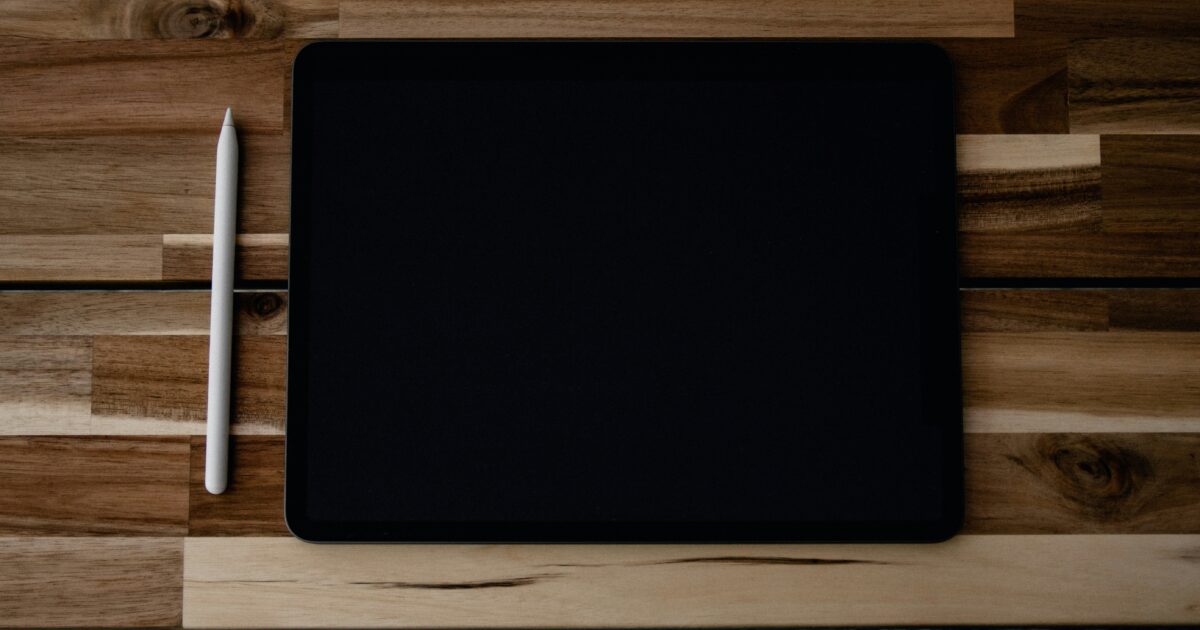
この記事の手順をすべて試してもミラーリングが改善しない場合の、次に取るべき対応をわかりやすく解説します。
まずはFireタブレットとFire TV Stickのモデル名、Fire OSのバージョン、発生している不具合の概要をメモしてください。
可能なら映像やエラーメッセージのスクリーンショットや短い動画を用意すると、サポートでのやり取りが早くなります。
Amazon公式サポートはヘルプページ、チャット、電話で対応しており、保証や交換の案内も受けられます。
連絡時は購入日やシリアル番号、Wi‑Fi環境の情報も伝えるとトラブル解決がスムーズです。
それでも解決しない場合は、地域の修理窓口や交換対応の手順を案内してもらってください。

